USB CITROEN C-ELYSأ‰E 2017 Priruؤچnik (in Serbian)
[x] Cancel search | Manufacturer: CITROEN, Model Year: 2017, Model line: C-ELYSأ‰E, Model: CITROEN C-ELYSأ‰E 2017Pages: 306, PDF Size: 9.47 MB
Page 234 of 306

2
12:13
18,5 21,5
23 آ°CPr vi koraci
Dok motor radi, jednim pritiskom
iskljuؤچujete zvuk.
Kada je kontakt prekinut, jednim
pritiskom pokreؤ‡ete sistem.
Podeإ،avanje jaؤچine zvuka.
Koristite tastere sa obe strane ili ispod ekrana
osetljivog na dodir, da biste pristupili menijima,
zatim pritisnite virtuelne tastere na ekranu
osetljivom na dodir.
U zavisnosti od modela, koristite tastere â€Izvor“
ili â€Meni“ sa obe strane ekrana osetljivog
na dodir da biste pristupili menijima, zatim
pritisnite tastere na ekranu osetljivom na dodir.
Moإ¾ete u svakom trenutku da prikaإ¾ete meni
kratkim pritiskom na ekran pomoؤ‡u tri prsta.
Sva podruؤچja osetljiva na dodir na ekranu su
bele boje.
Pritisnite krstiؤ‡ za povratak na prethodni nivo.
Pritisnite â€OK“ za potvrdu. Ekran osetljiv na dodir je â€kapacitativnog“
tipa.
Da biste oؤچistili ekran, koristite meku,
neabrazivnu krpu (krpica za naoؤچare), bez
upotrebe dodatnih proizvoda.
Ne koristite zaإ،iljene predmete na ekranu.
Nemojte dodirivati ekran mokrim rukama.
*
U z
avisnosti od opreme. Neke informacije su stalno prisutne u gornjem
pojasu ekrana osetljivog na dodir:
-
P
onavljanje informacija sa klima ureؤ‘aja
(u zavisnosti od verzije) i direktan pristup
odgovarajuؤ‡em meniju.
-
I
dite direktno na biranje izvora zvuka,
na listu radio stanica (ili listu naslova u
zavisnosti od izvora).
-
I
dite na obaveإ،tenja o porukama, porukama
elektronske poإ،te, aإ¾uriranja mape i,
u zavisnosti od usluga, obaveإ،tenja o
navigaciji.
-
I
dite na podeإ،avanja ekrana osetljivog na
dodir i digitalne instrument table. Biranje audio izvora (u zavisnosti od verzije):
-
F
M / DAB radio stanice* / AM*.
-
K
ljuؤچ USB.
-
C
D ؤŒitaؤچ (u zavisnosti od modela).
-
ؤŒ
itaؤچ medija povezan preko pomoؤ‡ne
utiؤچnice (u zavisnosti od modela).
-
T
elefon povezan preko Bluetooth i
multimedijskog emitovanja Bluetooth*
(strimovanje).
CITROأ‹N Connect Nav
Page 241 of 306

9
Glasovne komandePoruke za pomoؤ‡
Tune to channel <...> Moإ¾ete da izaberete radio-stanicu tako إ،to
ؤ‡ete izgovoriti â€podesi na“ i ime ili frekvenciju
stanice. Na primer: â€podesi na sportski
kanal“ ili â€podesi na 98,5 FM“. Da biste sluإ،ali
memorisanu radio-stanicu, izgovorite â€podesi
na memorisani broj“. Na primer: â€podesi na
memorisani broj pet“.
What's playing Za prikaz detalja o â€track“ (numeri), â€artist“
(izvoؤ‘aؤچu) i â€album“ (albumu), moإ¾ete reؤ‡i
â€What's playingâ€
Play song <...> Pomoؤ‡u komande â€pusti“ izaberite vrstu muzike
koju إ¾elite da sluإ،ate. Moإ¾ete da izaberete
muziku prema â€numeri“, â€izvoؤ‘aؤچu“ ili â€albumu“.
Moإ¾ete da kaإ¾ete npr. â€pusti izvoؤ‘aؤچa,
Madona“, â€pusti pesmu, Hey Jude“ ili â€pusti
album, Thriller“.
Play ar tist <...>
Play album <...>
Glasovne komande za medije su dostupne
samo putem USB konekcije.Glasovne komande za
â€Telephone“ (Telefon)
Ukoliko je telefon povezan sa sistemom,
ove glasovne komande mogu se izvrإ،iti sa
bilo koje stranice glavnog ekrana pritiskom
na taster â€Telephone“ (Telefon) smeإ،ten
na volanu, pod uslovom da ne postoji
telefonski poziv koji je u toku.
Ukoliko telefon nije povezan preko
Bluetooth, glasovna poruka upozorava:
â€Please first connect a telephone“ (Molimo
vas da najpre poveإ¾ete telefon) i glasovna
sesija ؤ‡e biti zatvorena.
.
CITROأ‹N Connect Nav
Page 247 of 306

15
Povezana navigacija
U skladu sa verzijom
U zavisnosti od nivoa opreme vozila
Mreإ¾no povezivanje koje
omoguؤ‡ava vozilo
ILI
Mreإ¾no povezivanje koje
omoguؤ‡ava korisnik
Povezivanje povezane
navigacije
Iz bezbednosnih razloga i zato إ،to zahteva
posebnu paإ¾nju vozaؤچa, koriإ،ؤ‡enje
pametnog telefona je zabranjeno u toku
voإ¾nje.
Radnje se moraju obavljati kada je vozilo
zaustavljeno. Da biste pristupili povezanoj navigaciji,
moإ¾ete da koristite konekciju koju vozilo
dobija putem usluge â€Hitan poziv ili poziv u
pomoؤ‡â€œ ili moإ¾ete da koristite svoj pametni
telefon kao modem.
Aktivirajte i podesite deljenje konekcije
sa pametnog telefona.
Mreإ¾no povezivanje koje
omoguؤ‡ava vozilo
Sistem se automatski povezuje
sa integrisanim modemom usluga
â€Hitan poziv ili poziv u pomoؤ‡â€œ i nije
potrebno da korisnik obezbedi vezu
putem svog pametnog telefona.
Mreإ¾no povezivanje koje
omoguؤ‡ava korisnik
Prikljuؤچite kabl USB.
Pametni telefon se puni kada je
povezan USB kablom.
Aktivirajte funkciju Bluetooth na
telefonu i uverite se da ga svi mogu
videti (vidite odeljak â€Connect-App“).
Odaberite mreإ¾u Wi-Fi koju je
pronaإ،ao sistem i poveإ¾ite se na nju
(vidite odeljak â€Connect-App“).
Ograniؤچenja koriإ،ؤ‡enja:
-
U
z CarPlay
آ®, deljenje veze je moguؤ‡e
samo sa vezom Wi-Fi.
-
U
z MirrorLink
TM, deljenje veze je
moguؤ‡e samo sa vezom USB.
Kvalitet usluga zavisi od kvaliteta mreإ¾ne
veze.
Kada se pojavi â€TOMTOM
TR AFFIC“, usluge su dostupne.
Veza USB Veza Bluetooth
Veza Wi- Fi
.
CITROأ‹N Connect Nav
Page 250 of 306

18
Aplikacije
Internet pretraإ¾ivaؤچ
ili Pritisnite Connect-Aplikacije
da bi
se prikazala primarna stranica.
Pritisnite †Povezanost “ da biste preإ،li na
funkciju †Internet pretraإ¾ivaؤچ “.
Pritisnite †Internet pretraإ¾ivaؤچ “ da bi se
prikazala poؤچetna stranica pregledaؤچa.
Izaberite zemlju stanovanja.
Pritisnite †OK“ da biste saؤچuvali i
pokrenuli pregledaؤچ.
Povezivanje sa internetom vrإ،i se putem
mreإ¾nog povezivanja koje se dobija od
vozila ili od korisnika.
Povezanost
ili Pritisnite Connect-Aplikacije
da bi
se prikazala primarna stranica.
Pritisnite †Povezanost “ da biste preإ،li na
funkcije CarPlay
آ®, MirrorLinkTM ili Android
Auto .
Connect-Aplikacije
ili Pritisnite Connect-Aplikacije
da bi
se prikazala primarna stranica.
Pritisnite †Connect-Aplikacije “ da bi se
prikazala poؤچetna stranica aplikacija.
Povezivanje pametnog
telefona CarPlayآ®
Iz bezbednosnih razloga i zato إ،to zahteva
posebnu paإ¾nju vozaؤچa, koriإ،ؤ‡enje
pametnog telefona je zabranjeno u toku
voإ¾nje.
Sve radnje se moraju obaviti kada je
vozilo zaustavljeno .
Sinhronizacija liؤچnog pametnog telefona
omoguؤ‡ava korisnicima prikaz aplikacija
razvijenih za tehnologiju pametnih
telefona CarPlay
آ® na ekranu vozila, kada
je prethodno aktivirana funkcija CarPlayآ®
pametnog telefona.
Principi i standardi se stalno menjaju, pa
se preporuؤچuje da redovno aإ¾urirate
operativni sistem vaإ،eg pametnog
telefona .
Spisak pametnih telefona koji ispunjavaju
uslove moإ¾ete pronaؤ‡i na sajtu
proizvoؤ‘aؤچa u vaإ،oj zemlji.
Prikljuؤچite kabl USB. Pametni telefon
se puni kada je povezan USB
kablom.
CITROأ‹N Connect Nav
Page 251 of 306
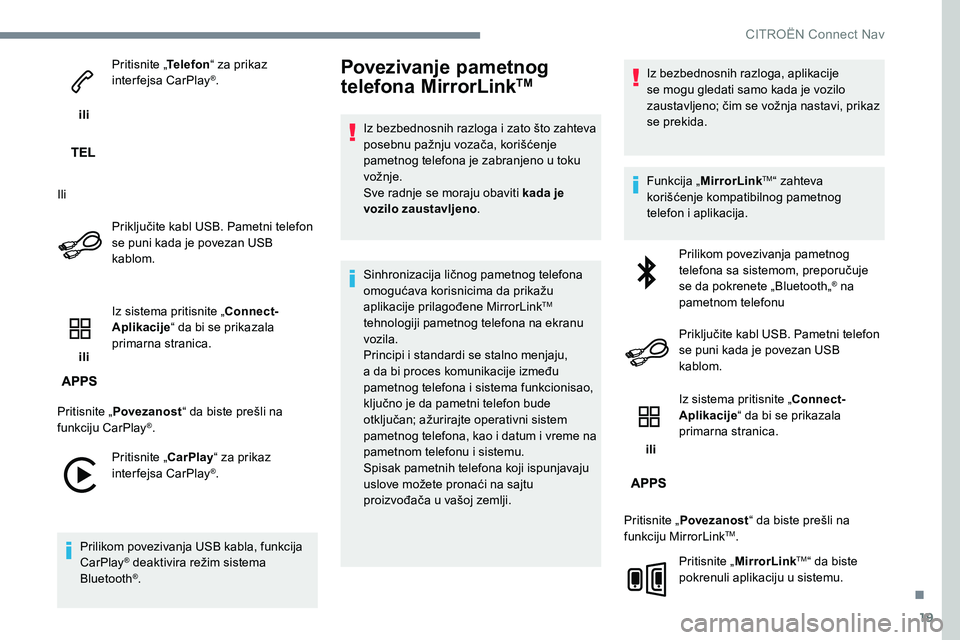
19
ili Pritisnite â€
Telefon“ za prikaz
interfejsa CarPlay
آ®.
Ili Prikljuؤچite kabl USB. Pametni telefon
se puni kada je povezan USB
kablom.
ili Iz sistema pritisnite â€Connect-
Aplikacije
“ da bi se prikazala
primarna stranica.
Pritisnite †Povezanost “ da biste preإ،li na
funkciju CarPlay
آ®.
Pritisnite †CarPlay“ za prikaz
interfejsa CarPlay
آ®.
Prilikom povezivanja USB kabla, funkcija
CarPlay
آ® deaktivira reإ¾im sistema
Bluetoothآ®.
Povezivanje pametnog
telefona MirrorLinkTM
Iz bezbednosnih razloga i zato إ،to zahteva
posebnu paإ¾nju vozaؤچa, koriإ،ؤ‡enje
pametnog telefona je zabranjeno u toku
voإ¾nje.
Sve radnje se moraju obaviti kada je
vozilo zaustavljeno .
Sinhronizacija liؤچnog pametnog telefona
omoguؤ‡ava korisnicima da prikaإ¾u
aplikacije prilagoؤ‘ene MirrorLink
TM
tehnologiji pametnog telefona na ekranu
vozila.
Principi i standardi se stalno menjaju,
a da bi proces komunikacije izmeؤ‘u
pametnog telefona i sistema funkcionisao,
kljuؤچno je da pametni telefon bude
otkljuؤچan; aإ¾urirajte operativni sistem
pametnog telefona, kao i datum i vreme na
pametnom telefonu i sistemu.
Spisak pametnih telefona koji ispunjavaju
uslove moإ¾ete pronaؤ‡i na sajtu
proizvoؤ‘aؤچa u vaإ،oj zemlji. Iz bezbednosnih razloga, aplikacije
se mogu gledati samo kada je vozilo
zaustavljeno; ؤچim se voإ¾nja nastavi, prikaz
se prekida.
Funkcija â€
MirrorLink
TM“ zahteva
koriإ،ؤ‡enje kompatibilnog pametnog
telefon i aplikacija.
Prilikom povezivanja pametnog
telefona sa sistemom, preporuؤچuje
se da pokrenete â€Bluetoothâ€
آ® na
pametnom telefonu
Prikljuؤچite kabl USB. Pametni telefon
se puni kada je povezan USB
kablom.
ili Iz sistema pritisnite â€Connect-
Aplikacije
“ da bi se prikazala
primarna stranica.
Pritisnite †Povezanost “ da biste preإ،li na
funkciju MirrorLink
TM.
Pritisnite †MirrorLink
TM“ da biste
pokrenuli aplikaciju u sistemu.
.
CITRO
Page 252 of 306
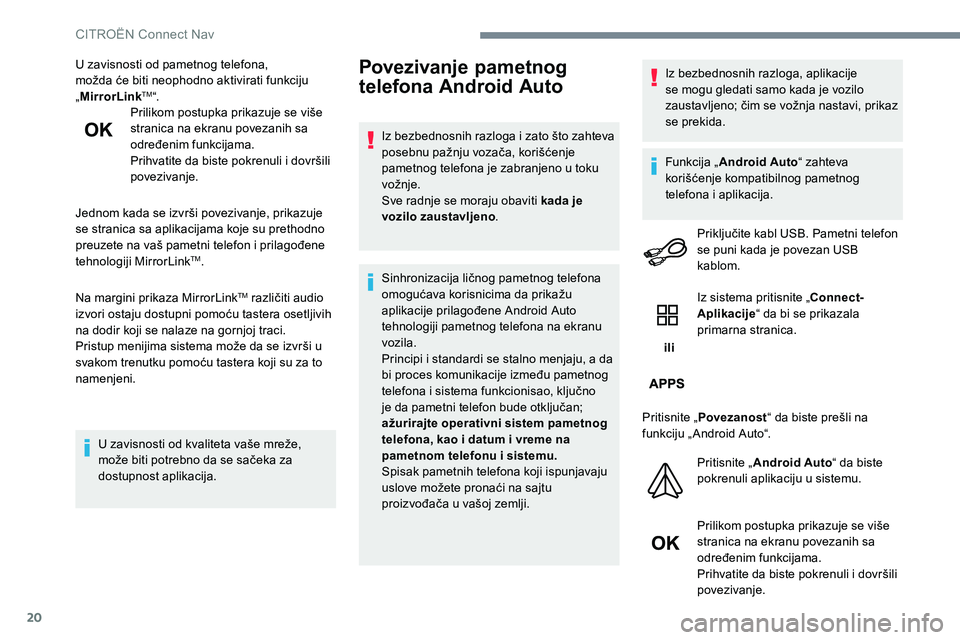
20
U zavisnosti od pametnog telefona,
moإ¾da ؤ‡e biti neophodno aktivirati funkciju
â€MirrorLink
TM“.
Prilikom postupka prikazuje se viإ،e
stranica na ekranu povezanih sa
odreؤ‘enim funkcijama.
Prihvatite da biste pokrenuli i dovrإ،ili
povezivanje.
Jednom kada se izvrإ،i povezivanje, prikazuje
se stranica sa aplikacijama koje su prethodno
preuzete na vaإ، pametni telefon i prilagoؤ‘ene
tehnologiji MirrorLink
TM.
Na margini prikaza MirrorLink
TM razliؤچiti audio
izvori ostaju dostupni pomoؤ‡u tastera osetljivih
na dodir koji se nalaze na gornjoj traci.
Pristup menijima sistema moإ¾e da se izvrإ،i u
svakom trenutku pomoؤ‡u tastera koji su za to
namenjeni.
U zavisnosti od kvaliteta vaإ،e mreإ¾e,
moإ¾e biti potrebno da se saؤچeka za
dostupnost aplikacija.
Povezivanje pametnog
telefona Android Auto
Iz bezbednosnih razloga i zato إ،to zahteva
posebnu paإ¾nju vozaؤچa, koriإ،ؤ‡enje
pametnog telefona je zabranjeno u toku
voإ¾nje.
Sve radnje se moraju obaviti kada je
vozilo zaustavljeno .
Sinhronizacija liؤچnog pametnog telefona
omoguؤ‡ava korisnicima da prikaإ¾u
aplikacije prilagoؤ‘ene Android Auto
tehnologiji pametnog telefona na ekranu
vozila.
Principi i standardi se stalno menjaju, a da
bi proces komunikacije izmeؤ‘u pametnog
telefona i sistema funkcionisao, kljuؤچno
je da pametni telefon bude otkljuؤچan;
aإ¾urirajte operativni sistem pametnog
telefona, kao i datum i vreme na
pametnom telefonu i sistemu.
Spisak pametnih telefona koji ispunjavaju
uslove moإ¾ete pronaؤ‡i na sajtu
proizvoؤ‘aؤچa u vaإ،oj zemlji. Iz bezbednosnih razloga, aplikacije
se mogu gledati samo kada je vozilo
zaustavljeno; ؤچim se voإ¾nja nastavi, prikaz
se prekida.
Funkcija â€
Android Auto “ zahteva
koriإ،ؤ‡enje kompatibilnog pametnog
telefona i aplikacija.
Prikljuؤچite kabl USB. Pametni telefon
se puni kada je povezan USB
kablom.
ili Iz sistema pritisnite â€Connect-
Aplikacije
“ da bi se prikazala
primarna stranica.
Pritisnite †Povezanost “ da biste preإ،li na
funkciju †Android Auto“.
Pritisnite †Android Auto “ da biste
pokrenuli aplikaciju u sistemu.
Prilikom postupka prikazuje se viإ،e
stranica na ekranu povezanih sa
odreؤ‘enim funkcijama.
Prihvatite da biste pokrenuli i dovrإ،ili
povezivanje.
CITROأ‹N Connect Nav
Page 255 of 306
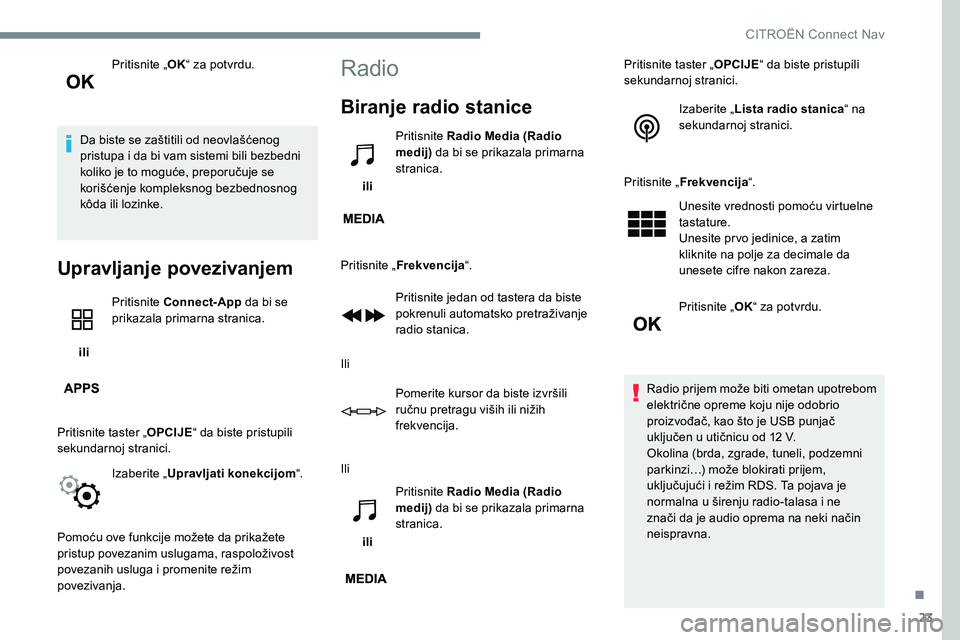
23
Pritisnite â€OK“ za potvrdu.
Da biste se zaإ،titili od neovlaإ،ؤ‡enog
pristupa i da bi vam sistemi bili bezbedni
koliko je to moguؤ‡e, preporuؤچuje se
koriإ،ؤ‡enje kompleksnog bezbednosnog
kأ´da ili lozinke.
Upravljanje povezivanjem
ili Pritisnite Connect-App
da bi se
prikazala primarna stranica.
Pritisnite taster †OPCIJE“ da biste pristupili
sekundarnoj stranici.
Izaberite †Upravljati konekcijom “.
Pomoؤ‡u ove funkcije moإ¾ete da prikaإ¾ete
pristup povezanim uslugama, raspoloإ¾ivost
povezanih usluga i promenite reإ¾im
povezivanja.
Radio
Biranje radio stanice
ili Pritisnite Radio Media (Radio
medij)
da bi se prikazala primarna
stranica.
Pritisnite †Frekvencija “.
Pritisnite jedan od tastera da biste
pokrenuli automatsko pretraإ¾ivanje
radio stanica.
Ili Pomerite kursor da biste izvrإ،ili
ruؤچnu pretragu viإ،ih ili niإ¾ih
frekvencija.
Ili
ili Pritisnite Radio Media (Radio
medij)
da bi se prikazala primarna
stranica. Pritisnite taster â€
OPCIJE“ da biste pristupili
sekundarnoj stranici.
Izaberite †Lista radio stanica “ na
sekundarnoj stranici.
Pritisnite †Frekvencija “.
Unesite vrednosti pomoؤ‡u virtuelne
tastature.
Unesite prvo jedinice, a zatim
kliknite na polje za decimale da
unesete cifre nakon zareza.
Pritisnite †OK“ za potvrdu.
Radio prijem moإ¾e biti ometan upotrebom
elektriؤچne opreme koju nije odobrio
proizvoؤ‘aؤچ, kao إ،to je USB punjaؤچ
ukljuؤچen u utiؤچnicu od 12 V.
Okolina (brda, zgrade, tuneli, podzemni
parkinzi…) moإ¾e blokirati prijem,
ukljuؤچujuؤ‡i i reإ¾im RDS. Ta pojava je
normalna u إ،irenju radio-talasa i ne
znaؤچi da je audio oprema na neki naؤچin
neispravna.
.
CITROأ‹N Connect Nav
Page 258 of 306
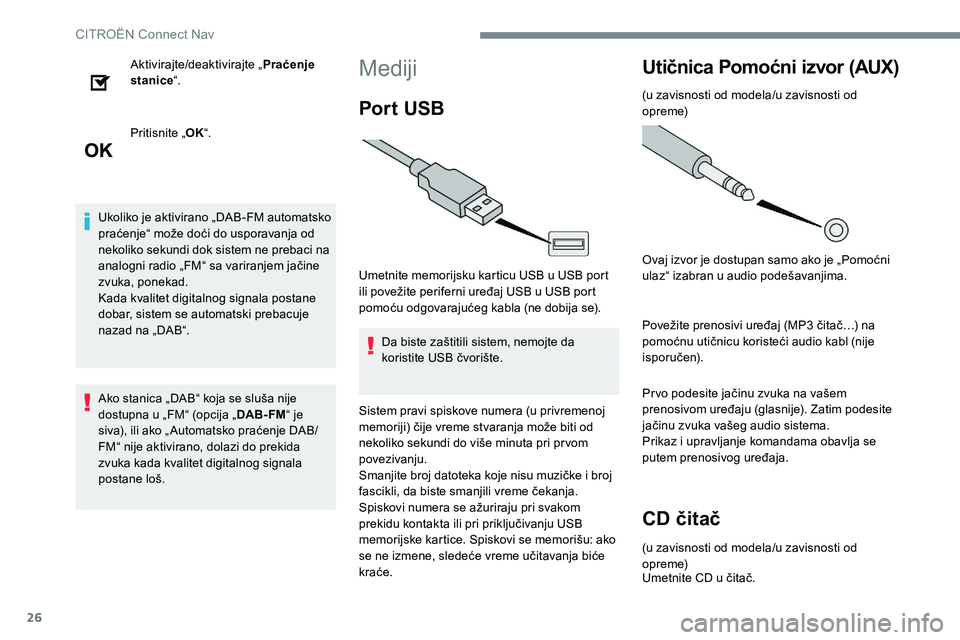
26
Aktivirajte/deaktivirajte â€Praؤ‡enje
stanice “.
Pritisnite †OK“.
Ukoliko je aktivirano â€DAB-FM automatsko
praؤ‡enje“ moإ¾e doؤ‡i do usporavanja od
nekoliko sekundi dok sistem ne prebaci na
analogni radio â€FM“ sa variranjem jaؤچine
zvuka, ponekad.
Kada kvalitet digitalnog signala postane
dobar, sistem se automatski prebacuje
nazad na â€DAB“.
Ako stanica â€DAB“ koja se sluإ،a nije
dostupna u â€FM“ (opcija †DAB- FM“ je
siva), ili ako †Automatsko praؤ‡enje DAB/
FM“ nije aktivirano, dolazi do prekida
zvuka kada kvalitet digitalnog signala
postane loإ،.Mediji
Por t USB
Umetnite memorijsku karticu USB u USB port
ili poveإ¾ite periferni ureؤ‘aj USB u USB port
pomoؤ‡u odgovarajuؤ‡eg kabla (ne dobija se).
Da biste zaإ،titili sistem, nemojte da
koristite USB ؤچvoriإ،te.
Sistem pravi spiskove numera (u privremenoj
memoriji) ؤچije vreme stvaranja moإ¾e biti od
nekoliko sekundi do viإ،e minuta pri prvom
povezivanju.
Smanjite broj datoteka koje nisu muziؤچke i broj
fascikli, da biste smanjili vreme ؤچekanja.
Spiskovi numera se aإ¾uriraju pri svakom
prekidu kontakta ili pri prikljuؤچivanju USB
memorijske kartice. Spiskovi se memoriإ،u: ako
se ne izmene, sledeؤ‡e vreme uؤچitavanja biؤ‡e
kraؤ‡e.
Utiؤچnica Pomoؤ‡ni izvor (AUX)
(u zavisnosti od modela/u zavisnosti od
opreme)
Ovaj izvor je dostupan samo ako je â€Pomoؤ‡ni
ulaz“ izabran u audio podeإ،avanjima.
Poveإ¾ite prenosivi ureؤ‘aj (MP3 ؤچitaؤچ…) na
pomoؤ‡nu utiؤچnicu koristeؤ‡i audio kabl (nije
isporuؤچen).
Prvo podesite jaؤچinu zvuka na vaإ،em
prenosivom ureؤ‘aju (glasnije). Zatim podesite
jaؤچinu zvuka vaإ،eg audio sistema.
Prikaz i upravljanje komandama obavlja se
putem prenosivog ureؤ‘aja.
CD ؤچitaؤچ
(u zavisnosti od modela/u zavisnosti od
opreme)
Umetnite CD u ؤچitaؤچ.
CITROأ‹N Connect Nav
Page 259 of 306
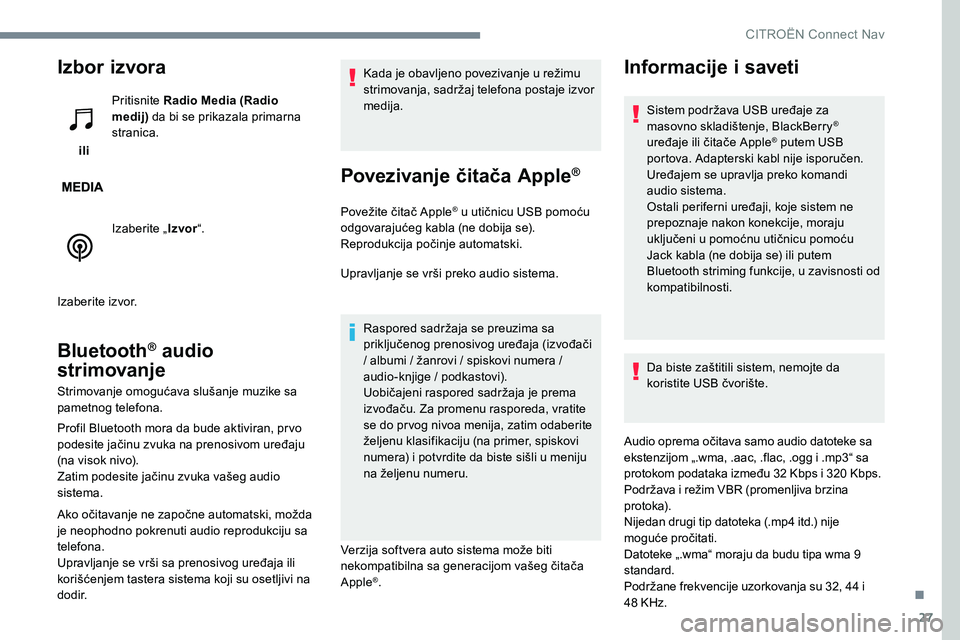
27
Izbor izvora
ili Pritisnite Radio Media (Radio
medij)
da bi se prikazala primarna
stranica.
Izaberite †Izvor“.
Izaberite izvor.
Bluetoothآ® audio
strimovanje
Strimovanje omoguؤ‡ava sluإ،anje muzike sa
pametnog telefona.
Profil Bluetooth mora da bude aktiviran, prvo
podesite jaؤچinu zvuka na prenosivom ureؤ‘aju
(na visok nivo).
Zatim podesite jaؤچinu zvuka vaإ،eg audio
sistema.
Ako oؤچitavanje ne zapoؤچne automatski, moإ¾da
je neophodno pokrenuti audio reprodukciju sa
telefona.
Upravljanje se vrإ،i sa prenosivog ureؤ‘aja ili
koriإ،ؤ‡enjem tastera sistema koji su osetljivi na
d o d i r. Kada je obavljeno povezivanje u reإ¾imu
strimovanja, sadrإ¾aj telefona postaje izvor
medija.
Povezivanje ؤچitaؤچa Appleآ®
Poveإ¾ite ؤچitaؤچ Appleآ® u utiؤچnicu USB pomoؤ‡u
odgovarajuؤ‡eg kabla (ne dobija se).
Reprodukcija poؤچinje automatski.
Upravljanje se vrإ،i preko audio sistema.
Raspored sadrإ¾aja se preuzima sa
prikljuؤچenog prenosivog ureؤ‘aja (izvoؤ‘aؤچi
/ albumi / إ¾anrovi / spiskovi numera /
audio-knjige / podkastovi).
Uobiؤچajeni raspored sadrإ¾aja je prema
izvoؤ‘aؤچu. Za promenu rasporeda, vratite
se do prvog nivoa menija, zatim odaberite
إ¾eljenu klasifikaciju (na primer, spiskovi
numera) i potvrdite da biste siإ،li u meniju
na إ¾eljenu numeru.
Verzija softvera auto sistema moإ¾e biti
nekompatibilna sa generacijom vaإ،eg ؤچitaؤچa
Apple
آ®.
Informacije i saveti
Sistem podrإ¾ava USB ureؤ‘aje za
masovno skladiإ،tenje, BlackBerryآ®
ureؤ‘aje ili ؤچitaؤچe Appleآ® putem USB
portova. Adapterski kabl nije isporuؤچen.
Ureؤ‘ajem se upravlja preko komandi
audio sistema.
Ostali periferni ureؤ‘aji, koje sistem ne
prepoznaje nakon konekcije, moraju
ukljuؤچeni u pomoؤ‡nu utiؤچnicu pomoؤ‡u
Jack kabla (ne dobija se) ili putem
Bluetooth striming funkcije, u zavisnosti od
kompatibilnosti.
Da biste zaإ،titili sistem, nemojte da
koristite USB ؤچvoriإ،te.
Audio oprema oؤچitava samo audio datoteke sa
ekstenzijom â€.wma, .aac, .flac, .ogg i .mp3“ sa
protokom podataka izmeؤ‘u 32 Kbps i 320 Kbps.
Podrإ¾ava i reإ¾im VBR (promenljiva brzina
protoka).
Nijedan drugi tip datoteka (.mp4 itd.) nije
moguؤ‡e proؤچitati.
Datoteke â€.wma“ moraju da budu tipa wma 9
standard.
Podrإ¾ane frekvencije uzorkovanja su 32, 44 i
48 KHz.
.
CITRO
Page 260 of 306
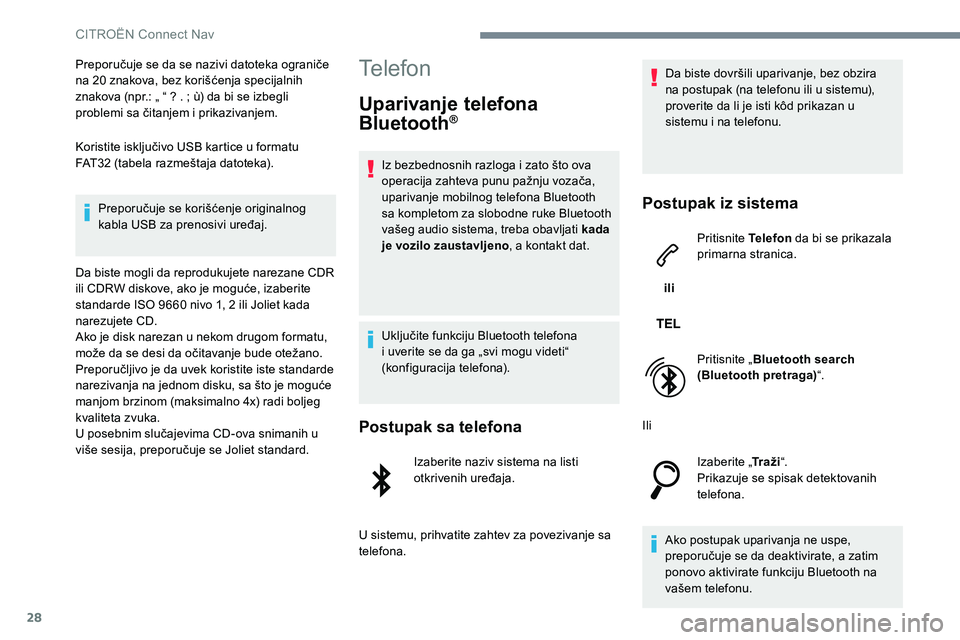
28
Preporuؤچuje se da se nazivi datoteka ograniؤچe
na 20 znakova, bez koriإ،ؤ‡enja specijalnih
znakova (npr.: †“ ? . ; أ¹) da bi se izbegli
problemi sa ؤچitanjem i prikazivanjem.
Koristite iskljuؤچivo USB kartice u formatu
FAT32 (tabela razmeإ،taja datoteka).Preporuؤچuje se koriإ،ؤ‡enje originalnog
kabla USB za prenosivi ureؤ‘aj.
Da biste mogli da reprodukujete narezane CDR
ili CDRW diskove, ako je moguؤ‡e, izaberite
standarde ISO 9660 nivo 1, 2 ili Joliet kada
narezujete CD.
Ako je disk narezan u nekom drugom formatu,
moإ¾e da se desi da oؤچitavanje bude oteإ¾ano.
Preporuؤچljivo je da uvek koristite iste standarde
narezivanja na jednom disku, sa إ،to je moguؤ‡e
manjom brzinom (maksimalno 4x) radi boljeg
kvaliteta zvuka.
U posebnim sluؤچajevima CD-ova snimanih u
viإ،e sesija, preporuؤچuje se Joliet standard.Telefon
Uparivanje telefona
Bluetoothآ®
Iz bezbednosnih razloga i zato إ،to ova
operacija zahteva punu paإ¾nju vozaؤچa,
uparivanje mobilnog telefona Bluetooth
sa kompletom za slobodne ruke Bluetooth
vaإ،eg audio sistema, treba obavljati kada
je vozilo zaustavljeno , a kontakt dat.
Ukljuؤچite funkciju Bluetooth telefona
i uverite se da ga â€svi mogu videti“
(konfiguracija telefona).
Postupak sa telefona
Izaberite naziv sistema na listi
otkrivenih ureؤ‘aja.
U sistemu, prihvatite zahtev za povezivanje sa
telefona. Da biste dovrإ،ili uparivanje, bez obzira
na postupak (na telefonu ili u sistemu),
proverite da li je isti kأ´d prikazan u
sistemu i na telefonu.
Postupak iz sistema
ili
Pritisnite Telefon
da bi se prikazala
primarna stranica.
Pritisnite †Bluetooth search
(Bluetooth pretraga) “.
Ili Izaberite â€Tr a إ¾ i“.
Prikazuje se spisak detektovanih
telefona.
Ako postupak uparivanja ne uspe,
preporuؤچuje se da deaktivirate, a zatim
ponovo aktivirate funkciju Bluetooth na
vaإ،em telefonu.
CITROأ‹N Connect Nav